Importér Outlook-kontakter til Windows Live Mail

Bruger du stadig Windows Live Mail til Hotmail eller andre e-mails? Læs her, hvordan du importerer Outlook-kontakter til Windows Live Mail desktop-app.
Er det nogensinde sket for dig, at du vågner om morgenen og åbner din Outlook-e-mail kun for at finde ud af, at din Outlook-e-mail-visning har ændret sig?
Hvis ja, så er du ikke den eneste, der oplever dette problem. Der er tusindvis af Outlook-brugere, der står over for det samme problem.
For nogle mennesker vil en ændring i deres e-mailvisning ikke afbryde arbejdsgangen. Men alle har det måske ikke på samme måde.
Nogle Outlook-brugere kan finde det distraherende og irriterende, hvilket påvirker deres produktivitet og opmærksomhed.
Derfor fortsætter de med at søge, hvordan ændres Outlook-e-mailvisning tilbage til normal?
I denne blog vil vi diskutere nogle hurtige og verificerede løsninger på problemet "Outlook-e-mailvisning ændret".
Men først, tag et kig på de årsager, der kan være ansvarlige for dette Outlook-mail-problem.
Årsager til "Outlook-e-mailvisning ændret"
Outlook mail tilbyder forskellige visninger til sine brugere til at se e-mails. Forskellige faktorer kan være ansvarlige for dette problem, herunder følgende:
Forældet applikation
Microsoft opdaterer konstant brugergrænsefladen (UI) af sine apps som Outlook for at give den et frisk udseende og løse kendte fejl. Opdateringer adresserer også alle kendte sikkerhedshuller.
Derfor råder eksperter Outlook-brugere til at holde deres applikationer opdateret. En forældet Outlook-app kan give anledning til forskellige problemer, såsom ændring af e-mailvisning. Også bedstefars Outlook-apps har en mærkelig brugergrænseflade, og du kan måske ikke lide det.
Brugerprofilkorruption
Korruption af Outlook-brugerprofilen kan også være ansvarlig for problemet "Outlook-e-mailvisning ændret". Hvis brugerprofilen bliver beskadiget, kan Outlook ændre visningen af sig selv.
Tredjepartsapplikationer
Hver bruger bruger flere applikationer på deres computer. Nogle tredjepartsapps kan også være ansvarlige for dette Outlook-problem. Hvis du har installeret nogle apps for nylig, kan de være de mulige syndere.
Ændringer udført af brugeren
Det er rigtigt. Du har måske ubevidst skiftet e-mailvisning og glemt det. I dette tilfælde er intet andet end dig ansvarlig for den ændrede visning af Outlook-e-mail.
Uanset årsagen er "Outlook-e-mailvisningen ændret" en almindelig fejl eller oplevelse, som Outlook-e-mailbrugere ofte rapporterer. Find nedenfor de bedste og nemme rettelser, du kan prøve lige nu:
Bedste metoder til at løse problemet med "Outlook-e-mailvisning ændret".
Metode 1: Nulstil fra menuen Vis
Microsoft Outlook-appen leveres med en dedikeret nulstillingsknap for at vende tilbage til standardindstillingerne for e-mailvisning. Hvis din Outlook-e-mailvisning ændrede sig, er dette den første ting, du skal gøre ved at følge nedenstående trin:
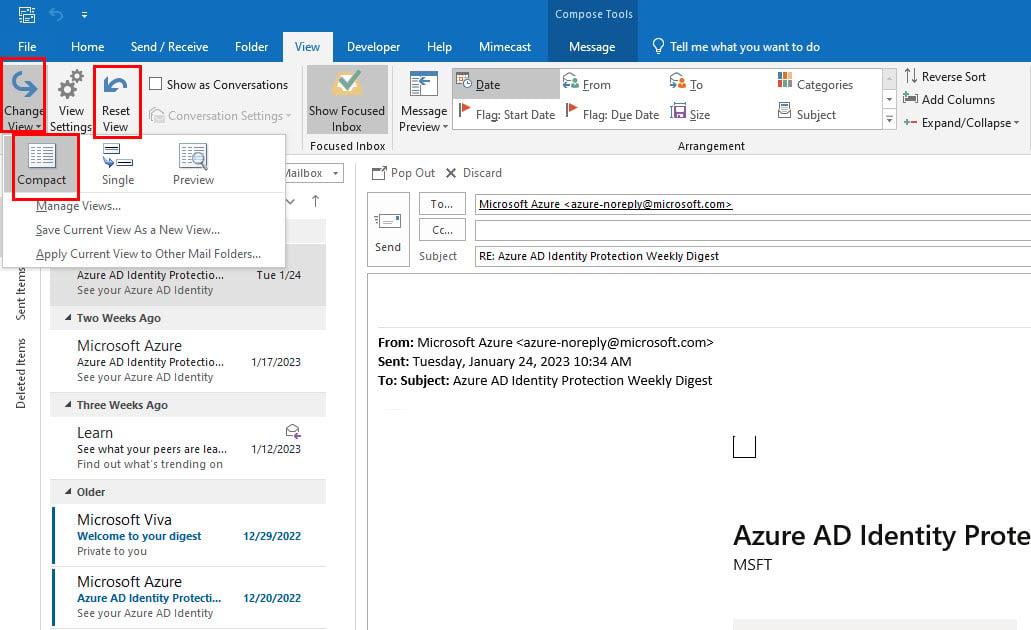
Outlook-e-mailvisning ændret Rettet ved hjælp af Nulstil fra menuen Vis
Metode 2: Opret en ny Outlook-profil
Som tidligere nævnt kan korruption af Outlook-profilen ændre e-mailvisningsændringen. Så du kan også oprette en ny Outlook-profil for at løse dette problem.
Når der er en ny profil, indeholder den alle standard Outlook-indstillinger, inklusive View-layoutet.
Følg disse trin for at oprette en ny profil i Outlook:
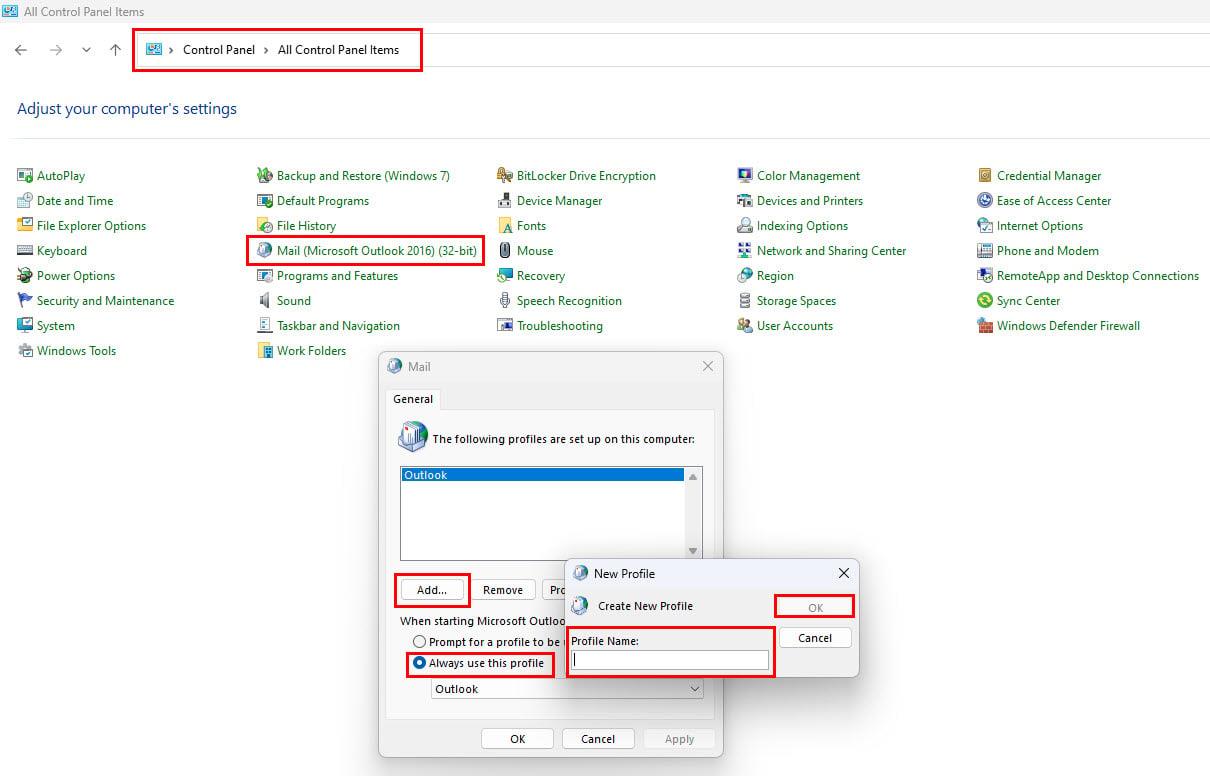
Outlook-e-mailvisning Ændret Rettet ved hjælp af Opret en ny Outlook-profil
Metode 3: Nulstil gennem kørselskommando
En anden hurtig og nem måde at rette Outlook-e-mailvisningen på er ved at køre en kommando. Windows-brugere kan hurtigt nulstille Outlook-visningerne tilbage til standard ved hjælp af denne metode.
Udfør disse trin for at anvende denne teknik med succes. Men før du starter, skal du sørge for, at Outlook-applikationen ikke kører på din computer.
outlook.exe /cleanviews
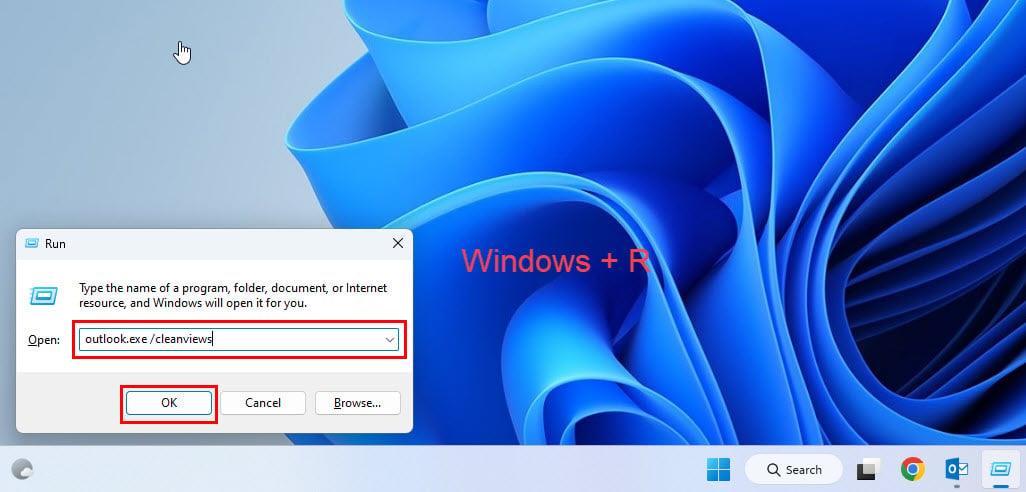
Outlook-e-mailvisning Ændret Rettet ved hjælp af Nulstil gennem Kør-kommando
Metode 4. Deaktiver Outlook-tilføjelsesprogrammer
Hvis du ser, at e-mail-visningen ændres gentagne gange, kan nogle beskadigede eller defekte tilføjelsesprogrammer eller udvidelser være skyld i ændringen i Outlook-visningen.
Deaktivering af Outlook-tilføjelsesprogrammer kan løse dette problem. Her er hvad du skal gøre:

Deaktiver Outlook-tilføjelsesprogrammer fra Administrer indstillinger
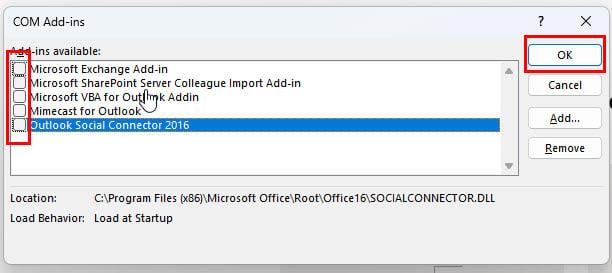
Outlook-e-mailvisning ændret Rettet ved hjælp af Deaktiver Outlook-tilføjelsesprogrammer
Metode 5: Opdater Microsoft Outlook
Hvis du bruger en forældet version af Outlook , vil du muligvis bemærke nogle problemer med View-layoutet.
Selv efter at have prøvet ovenstående metoder, kan problemet vende tilbage, hvis du ikke har den nyeste Outlook-version.
Så prøv disse trin for at få den seneste Outlook-version og dermed undgå forskellige fejl og problemer, herunder "Outlook-e-mailvisning ændret".
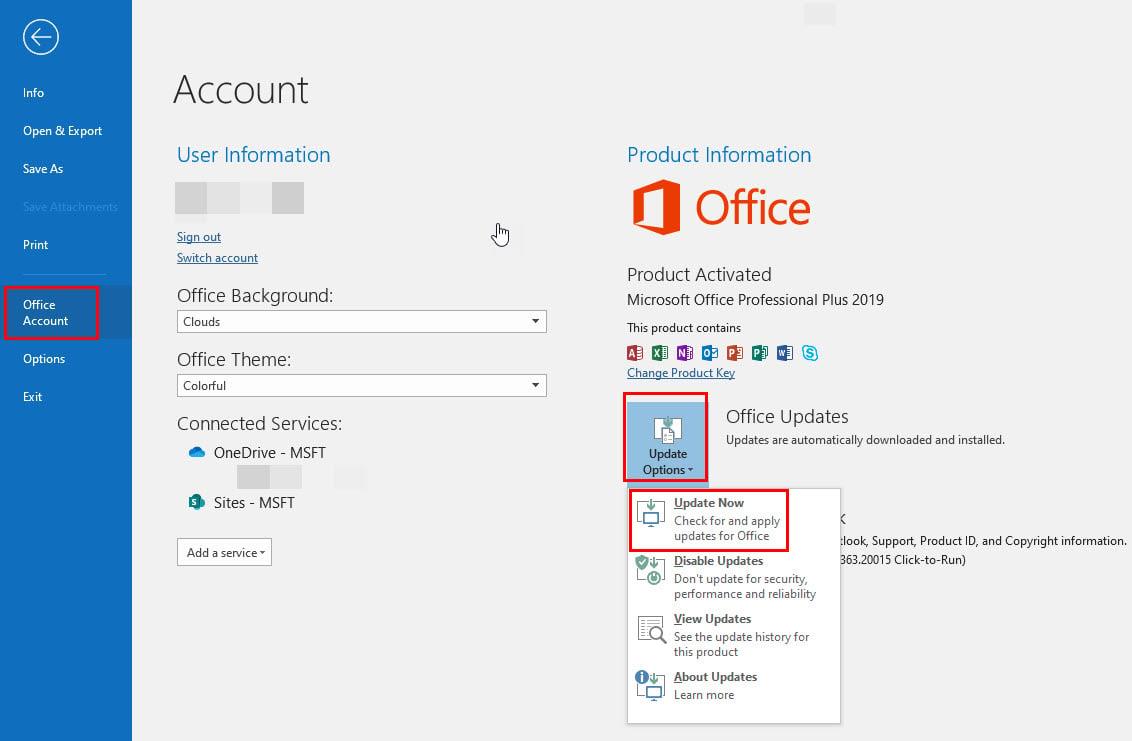
Outlook-e-mailvisning ændret Rettet ved hjælp af Update Microsoft Outlook
Konklusion
"Outlook e-mail-visning ændret" er et problem, der kan påvirke enhver Outlook-bruger på grund af forskellige årsager.
Hvis du er en af dem, og den ændrede visning af Outlook volder dig problemer, har denne artikel svaret på "hvorfor ændrede min udsigtsvisning sig".
Her diskuterede vi nogle gennemprøvede metoder til at løse problemet "Outlook-e-mailvisning ændret". Fortæl os i kommentarerne, hvilke af disse teknikker der virkede for dig.
Du kan også lære om oprettelse af en distributionsliste i Outlook og planlægning af en e-mail i Outlook .
Bruger du stadig Windows Live Mail til Hotmail eller andre e-mails? Læs her, hvordan du importerer Outlook-kontakter til Windows Live Mail desktop-app.
Lær hvordan du kan forhindre e-mailmodtagere fra at kunne videresende en e-mail i Microsoft Outlook.
Vil du have adgang til din Yahoo Mail direkte fra din Outlook-konto? Lær hvordan du tilføjer Yahoo Mail til Outlook 2021, 2019 og 2016.
Denne tutorial viser dig to måder, du kan tilføje brugerdefinerede ord til Microsoft Word-ordbogen.
En vejledning der viser, hvordan du får Microsoft PowerPoint 365 til at afspille dit diasautomatik ved at indstille fremadskridning af dias tidsindstillinger.
Vi viser dig detaljerede trin til, hvordan du tilbagekalder en e-mail besked sendt fra Microsoft Outlook 365.
Vi tilbyder flere løsninger til at løse et almindeligt problem, når du forsøger at forhåndsvise vedhæftede filer i Microsoft Outlook med denne guide.
En vejledning, der viser, hvordan du aktiverer eller deaktiverer Microsoft Outlook tilføjelsesprogrammer (plug-ins).
Tag fat på de fire mest almindelige Microsoft OneDrive problemer med denne samling af løsninger for at få din cloud-lagring til at fungere ordentligt.
Vi viser dig et trick, du kan bruge til nemt at eksportere alle dine Microsoft Outlook 365-kontakter til vCard-filer.



